Word怎么横版
之前我们都学习了很多关于Word中内容进行排版的方法,例如分页、插入图片、设置行高、段落等等,这些都是帮助我们使文档看起来更加舒适,整洁,做完这些,我们就可以把编辑好的文档打印出来,那么你们知道Word怎么横版吗,也就是打印出来的纸张是横向的。下面我们就来介绍两种操作方法。

Word怎么横版?
之前我们已经学习了很多关于Word中内容进行排版的方法,例如分页、插入图片、设置行高、段落等等,这些都是帮助我们使文档看起来更加舒适、整洁,做完这些,我们就可以把编辑好的文档打印出来。那么你们知道Word怎么横版吗?也就是打印出来的纸张是横向的。下面我们就来介绍两种操作方法。
方法一:
1.打开需要操作的Word,一般系统默认的是竖版。

2. .在"Word”菜单栏中点击【布局】,在“页面设置”中找到纸张方向。

3.点击纸张方向,在下拉框中选择“横向”,如图所示。

4. 页面调整完成,回到文档中,我们就会发现纵向变为横向,效果如图所示。

方法二:
1.同样的我们点击【布局】,点击“分隔符”,选择“分页符”,此时很多人会感觉到疑惑,往下看。

2.在以上方法中,点击“分隔符”所打开的下拉框中,选择下一页。这个时候你会发现文档纵向一片空白。

3.我们回到【布局】中,点击纸张方向,选择横向,效果就都是横向了。

接下来如果你按回车或者插入页面的话,都是横向页面了。如果要让横向变纵向的话重复之前的1.2.3步,只是第三步需要选择纵向,很多人会觉得很迷惑为啥方法二有些步骤要多此一举,这是为了方便接下来的每一页都是横向,就不用了再设置了。以上就是Word怎么横版的设置方法了,希望对大家能有所帮助,感谢耐心看完。
本篇文章使用以下硬件型号:联想小新Air15;系统版本:win 10;软件版本:Microsoft Word 2019。
Word怎么改为横版
智能化的时代,电子办公已经基本普及,word已经成为现实工作中最常用的办公软件,从电子代替手工,给大家解省了很多的工作时间,提高了工作效率。现在不管是报告,还是论文等等都要求提交电子版,所以word文档的使用已经成为每个人基本要熟悉的操作软件。我们在打印文档时,会根据布局不同来回更换不同的版式,今天我们就教大家:Word怎么改为横版?
1、打开要进行改变的word文档,文档的默认是纵向的(如下图所示)。

2、点击上方工具栏的【页面布局】(如下图所示)。
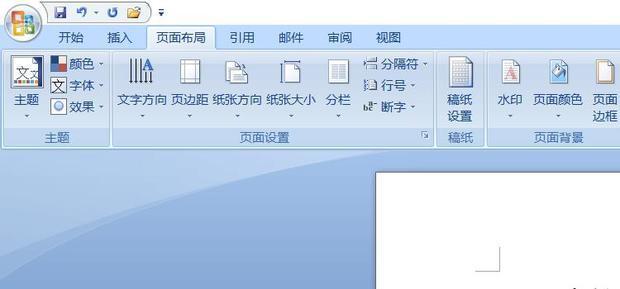
3、选择【纸张方向】,下拉列表选择【横向】(如下图所示)。
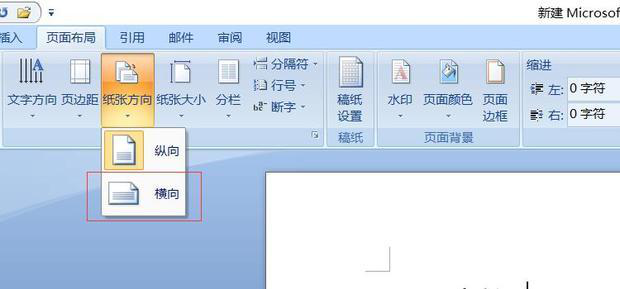
4、word的页面都会改成横版(如下图所示)。
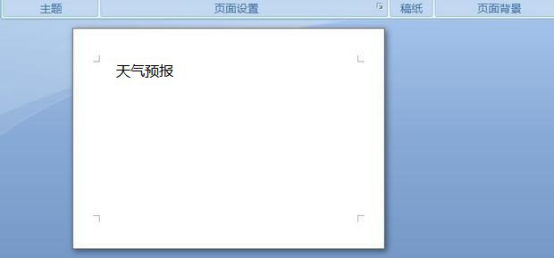
5、如果纸张长宽比例不合适,可以在上方【纸张大小】下拉列表中调整(如下图所示)。
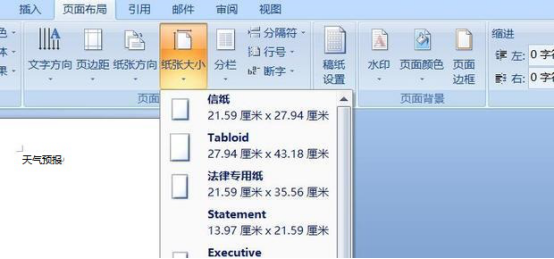
如果你是刚接触办公软件的小白,就需要课下自己动手亲自去操作一下,这样有助于记忆和使用。我们把word怎么改为横版教给大家了,课下自己可以举一反三的做一下如何改为竖版,Word有很多功能都是边学边摸索的,如果你想了解和学习更多的办公软件,就继续关注我们的课程。
本篇文章使用以下硬件型号:联想小新Air15;系统版本:win10;软件版本:word 2010。


